如何批量将图片转pdf文件
- 格式:pdf
- 大小:816.21 KB
- 文档页数:5

图片如何转换成pdf生活中有时出门旅行喜欢将相机挂在身上,遇到一些风景不错的地方,总会欣喜地用相机拍摄下来,走得地方多了,自然美丽的风光尽收”眼底”,当图片积累多了翻看起来十分不便,倘若想将这些图片合并成一个精美的相册,那将是我们对逝去的岁月最好的纪念。
PDF具备完美的阅读功能,其小巧的便捷外观恰恰适合将批量的图片做成一个完美的播放文件。
现在问题出现了,如何将图片转换成PDF文本呢?迅捷JPG转换成PDF转换器PC端版本是目前国内备受推崇的专业JPG转换工具之一。
软件本身具备更为优秀的JPG转换质量,支持包括W ord、Excel、HTML、PPT等多种类型文件格式的转换,更支持Office与PDF文件格式之间的互相转换,帮助用户获得更为优秀的转换体验。
●支持多种流行文件格式转换,PDF转W ord软件平台支持PDF转W ord、W ord转PDF、Excel转PDF、PPT转PDF、JPG 转PDF等,后续还将陆续开放更多的文件格式转换支持。
●全免费、无需安装、无需注册,全方位支持即时转换。
●高质量的转换效果:借助强大的云端服务器,PDF转换成W ord转换器能迅速对PDF原文进行识别和转换,确保最大限度完成还原。
怎么把多张JPG图片转换成PDF?步骤如下:1、下载并安装专业的JPG转换工具。
2、在JPG转PDF转换器上勾选“图片转PDF”,文件转W ord、文件转Excel、文件转图片、文件转PPT、文件转换HTML、文件转TXT、图片转PDF、OFFICE转PDF3、点击添加文件,把准备转换成PDF的JPG文件加入程序的待转换列表。
4、点击软件右下方的“开始转换”,则JPG文件正式转换的进程当中,此时请不要关闭程序,耐心等待转换的过程。
好了,大约就是这么一个过程,总结起来,用迅捷JPG转换成PDF转换软件对于宋体有着很高的识别能力,其他字体读者自己尝试,但是对于手写体识别不是很敏感,误差不是一般的大。

在微信或者网页上截图的图片,如何将图片转化为PDF格式对于从事办公文员的人来说,熟悉办公软件是最基本的职责。
在工作中我们时常会遇到需要把文档的不同格式相互转换以便于提高工作效率减少错误率。
有些工作是需要把图中的文字以WORD或EXCEL来表现出来。
面对这种工作,只会简单文档操作的电脑小白就只能花费时间把图中文字一个个用键盘敲打出来了。
可是像现在这种时代,将JPG转换成WORD,EXCEL或者PPT就只需要一个软件就可以搞定。
准确率高,还省时,省力。
迅捷PDF转换器就可以将PDF转成其他文件,如文件转WORD,EXCEL,PPT,HTML,TXT 等,也可以将其他文件转PDF,如图片转PDF,WORD转PDF,EXCEL转PDF,PPT转PDF等还有很多其他操作。
功能强大但操作特别简单,一个软件多种功能的转换,既能满足工作需求,也能让新手迅速掌握其操作流程。
下面就有几个简单的操作流程,让大家一看就能明白如何操作。
一:如何将图片转换成PDF首先我们要看别人发给我们的图片是不是PDF的格式。
如果是的话,就可以直接操作了,如果不是我们可以先把它转换成PDF格式。
第一步:打开软件,打开左边菜单的第二个:其他文件传PDF,再打开图片转PDF。
如下图所示:第二步:把需要转换的文件用添加文件或者拖拽文件到软件页面空白处的方式在软件页面打开,文件出现后点击开始转换。
转换成功后,选择输出目录是要在原文件夹或者是自定义文件夹,选择后点击转换好的文件的输出。
这样就可以在文件里看到了转换好的图片。
如下图所示:输出后,我们可以在输出所对应的文件夹里看到了我们转化好的文件是不是很简单易懂。
转换好PDF格式之后我们就可以进行其他的操作啦。
把PDF转换为WORD,EXCEL,PPT等文件。
二:图片文字转换成word第一步:知道自己想把PDF转成什么文件,就点击那个文件对应的菜单。
就拿PDF转WORD 做例子把。
如下图:第二步:用添加文件或者拖拽文件的方式将文件在软件页面中打开,文件出现后点击开始转换。

怎么把多张图片转成pdf?大家在工作中有没有遇到过关于文件方面的问题,比如文件格式的转换。
有些时候因为工作需要,我们得将图片转换成PDF文件,可是却不知道怎么才能完成这项转换。
图片转PDF其实很简单,今天小编就来给大家分享图片转PDF的方法。
方法一:使用PDF转换软件我们可以使用专业的PDF转换软件来将图片文件转换成PDF文件。
这个方法非常简单方便。
下面我们就在PDF转换器中【以嗨格式PDF转换器为例】完成图片转PDF。
我们在打开嗨格式PDF转换器后,点击选择图片转PDF需要的“文件转PDF”功能。
然后在转换界面中选择“图片转PDF”选项并点击中间区域批量添加PDF文件到转换区域。
接着我们可以选择下方的“合并到一个PDF文件”。
也可以设置文件在转换时为“统一大小”。
将这些都设置完成后,点击下方的“开始转换”即可。
方法二: 借助电脑打印功能我们可以借助【电脑的打印功能】将图片转换成PDF文件。
在打开自己的电脑后,点击在控制面板中的程序,然后在程序和功能里选择“启用或关闭Windows功能”。
在“启用或关闭Windows功能”界面中,我们勾选”Microsoft Print to PDF”并点击确定。
接着我们选中需要转换的一张图片,双击打开后鼠标右键点击“打印”功能。
在弹出的打印窗口中,我们选择要使用的打印机为“Microsoft Print to PDF”,最后点击下方的“打印”就可以将图片转换成PDF文件。
这个方法也算是挺简单的,不过不可以批量转换图片文件,在需要转换多个图片时,转换文件的效率很低很低。
方法三:利用PDF编辑工具我们还可以利用【PDF编辑器】将图片创建为Word。
打开PDF编辑器后,点击上方菜单栏中的“文件”选择其中的“创建”,然后选择“从文件创建”功能。
接下来界面会弹出一个打开文件的窗口,我们在这个窗口中选中自己需要转换的图片并点击“确定”。
这样就在PDF编辑器中将图片就直接被转换为PDF文件。

如果我们想要将纸质版的文档保存为电子档,可以将其扫描为电子图片。
不过在图片数量很多时,查阅起来也比较麻烦,这时我们可以选择将图片再转换为PDF 文件?那么图片该如何转换为PDF格式呢?下面就给大家介绍几个图片转PDF 的方法。
转换方法一:利用PDF转换工具
PDF转换工具可以帮助我们解决很多关于PDF转换方面的问题,例如我们今天要完成的图片转PDFJPG转PDF。
下面我就以【嗨格式PDF转换器】为例,给大分享这个方法的具体操作步骤。
首先我们打开嗨格式PDF转换器,点击选择“文件转PDF”。
在“文件转PDF”界面中,我们选择“图片转PDF”选项并将需要转换的图片全部添加到软件中间空白的转换列表中,以点击或拖拽的方式有都是可以的。
所有的图片添加好后,我们可以选择下面的“合并到一个PDF文件”功能。
这样转换成的图片都会集中在一个PDF文件中,方便我们保存。
接着点击“开始转换,这些图片文件很快就可以转换为PDF文件了。
转换方法二:使用PDF编辑软件
PDF编辑软件也是可以完成图片转PDF的,不过主要是在PDF编辑软件中将图片文件创建为需要的PDF文件。
我们先将转换的图片插入在一个Word文档中并将这个Word文件保存好。
接着打开PDF编辑软件,在“新建PDF”功能中选择“从文件新建PDF”。
最后打开的文件窗口中选中那份Word文件,点击“打开”,Word文件就可以被转换为PDF文件。
以上述就是今天小编给大家分享的一些图片转PDF文件的方法。
有转换需求的朋友可以去试一试!。
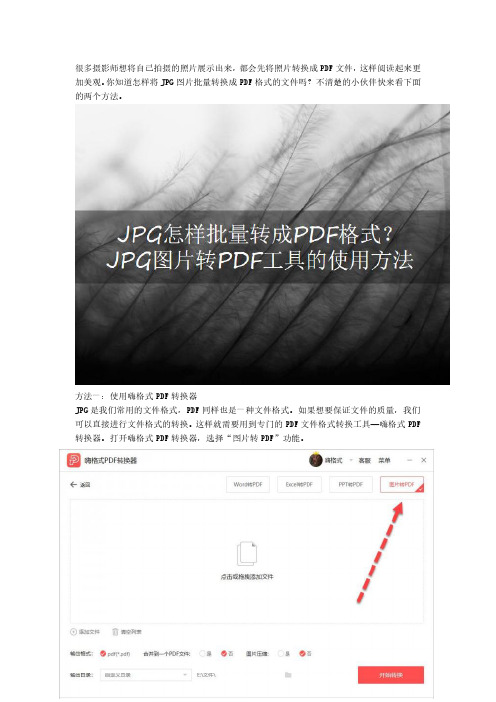
很多摄影师想将自己拍摄的照片展示出来,都会先将照片转换成PDF文件,这样阅读起来更加美观。
你知道怎样将JPG图片批量转换成PDF格式的文件吗?不清楚的小伙伴快来看下面的两个方法。
方法一:使用嗨格式PDF转换器
JPG是我们常用的文件格式,PDF同样也是一种文件格式。
如果想要保证文件的质量,我们可以直接进行文件格式的转换。
这样就需要用到专门的PDF文件格式转换工具—嗨格式PDF 转换器。
打开嗨格式PDF转换器,选择“图片转PDF”功能。
选择好添加所有需要转换的图片到中间区域,然后我们设置一下是否将所有图片合并到一个PDF文件中和是否压缩图片。
最后按下“开始转换”按钮,嗨格式PDF转换器开始自动识别转换文件。
方法二:使用Photoshop
PS也可以作为一种JPG转PDF的工具。
我们首先需要在PS中打开需要转换的图片,然后点击PS右上角的“文件”找到下方的“自动”功能,选择“PDF演示文稿”。
随后弹出一个“PDF演示文稿”对话框。
我们勾选“添加打开的文件”,文件会自动添加到列表中。
最后设置一下“输出选项”并点击存储。
JPG图片就这样转换成了PDF文件,不过生成的PDF文件中的图片内容分辨率会降低许多,在阅读方面会有一定的影响。
JPG转PDF文件的两个方法都介绍好啦!相信通过这些方法,你可以轻松完成JPG转PDF!。
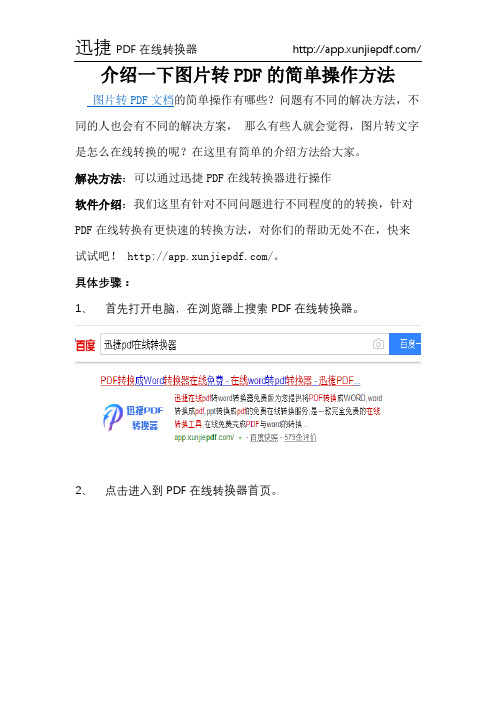
介绍一下图片转PDF的简单操作方法
图片转PDF文档的简单操作有哪些?问题有不同的解决方法,不同的人也会有不同的解决方案,那么有些人就会觉得,图片转文字是怎么在线转换的呢?在这里有简单的介绍方法给大家。
解决方法:可以通过迅捷PDF在线转换器进行操作
软件介绍:我们这里有针对不同问题进行不同程度的的转换,针对PDF在线转换有更快速的转换方法,对你们的帮助无处不在,快来试试吧! /。
具体步骤:
1、首先打开电脑,在浏览器上搜索PDF在线转换器。
2、点击进入到PDF在线转换器首页。
3、我们需要点击导航栏中的文件处理,文件处理中有一下拉框,
点击下拉框中的文档转换再点击其中的图片转换成PDF。
4、然后点击:点击选择文件,这时会弹出一个选择框,选择自己想要转换的文件。
4、选择好文件后点击开始转换。
5、转换时需要一定的时间,不要心急耐心等待。
6、等待不到一分钟时间,就完成转换了,这是你需要点击开始下
载文件将转换好的进行下载。
以上就是我介绍将PDF在线转换成TXT的简单方法了,喜欢的可以试一试。
迅捷PDF在线转换器:/。

图片文件如何转换成pdf
JPG格式文件越来越被广泛应用,日常工作经常有碰到需要将JPG转换成PDF文件的情况,下面标准下载站分享的是JPG转PDF的方法,即,怎么将JPG转换成PDF。
谈起JPG转PDF,笔者通过Track发现主要有以下两方面需求:
其一:将批量JPG文件转换成PDF文档;其二:提取部分JPG图片,并保存为PDF格式;
这里主要跟大家讲述的是第一种情况,也就是如何将批量的图片转换成PDF文档。
PDF转换器将JPG格式转换成PDF的步骤:
1、先下载安装迅捷JPG转换成PDF转换器;
注意:PDF软件,一般都是需要激活的,在此基础上方可实现多个图片的转换功能。
2、选择转换模式—“图片转PDF”,目前软件支持八大转换模式,包括常见的文件Word、文件转换Excel、文件转图片等,点击图标勾选即可。
3、添加文件。
点击PDF格式软件中的“添加文件”按钮,将图片添加到程序界面,软件支持添加多个JPG文件;
4、输出选项。
软件默认将转换出来的文件保存在原文件夹内,或者自定义文件夹存储路径,最后点击右侧“开始转换”即可顺利完成转换。
以上是笔者在实际过程中的一些经验,希望能对朋友们有所启发。

手机图片批量转换成PDF要怎样操作
手机里面有很多图片造成手机特别的卡,小编是这样的情况经常为了这件事情烦恼,但是前不久朋友告诉我手机里面的图片可以转换成PDF进行储存这样很简约空间,所以小编就想将这个方法分享给大家。
一起来看一下吧。
1.因为手机图片较多这时就可以在手机上下载一个转换器将图片进行转换整理保存。
可以在手机助手里面进行下载迅捷PDF转换器。
2.打开之后会出现以下界面,在下方有两种选择PDF文件转换,和转换成PDF,这里我们需要的是其他转PDF,选择功能区里面的图片转PDF。
3.这时就会直接跳转到添加文件页面,选择图片进行添加,添加完成之后会出现通过校验开始上传字样。
4.点击确定转换就会对文件进行的上传,上传到软件中进行识别。
5.文件上传成功之后会自动对文件进行转换。
转换过程需要稍微等待。
转换的时间与文件的大小多少有直接关系。
6.转换完成之后查看文档,选择打开方式即可查看转换后的图片,可以对比图片属性查看转换效果。
或者在首页书架里面也可以查看转换后的效果。
上面就是在手机中将图片转换成PDF的操作方法,手机还能转换是不是很惊喜,节约了很多时间呢。
不仅可以转换图片其他文件也是可以进行转换。
主要的朋友赶快去下载使用吧。
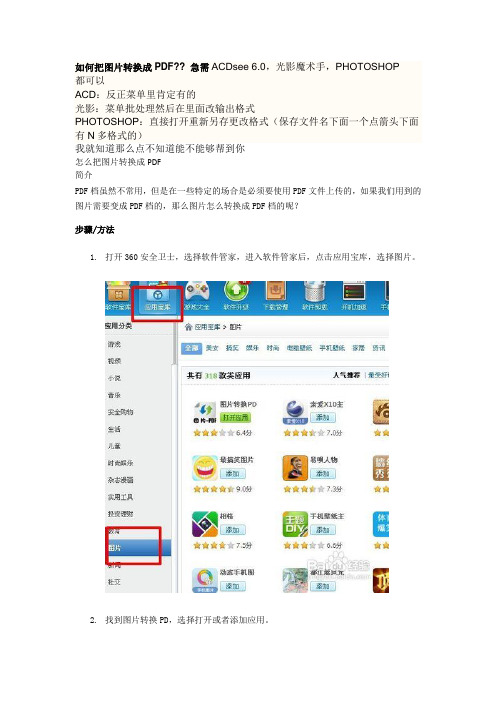
如何把图片转换成PDF?? 急需ACDsee 6.0,光影魔术手,PHOTOSHOP都可以ACD:反正菜单里肯定有的光影:菜单批处理然后在里面改输出格式PHOTOSHOP:直接打开重新另存更改格式(保存文件名下面一个点箭头下面有N多格式的)我就知道那么点不知道能不能够帮到你怎么把图片转换成PDF简介PDF档虽然不常用,但是在一些特定的场合是必须要使用PDF文件上传的,如果我们用到的图片需要变成PDF档的,那么图片怎么转换成PDF档的呢?步骤/方法1.打开360安全卫士,选择软件管家,进入软件管家后,点击应用宝库,选择图片。
2.找到图片转换PD,选择打开或者添加应用。
3.点击插入图片。
4.图片插入完成后,点击保存为PDF。
5.点击保存到电脑。
jpg转换成pdf方法简介PDF文件格式可以将文字、字型、格式、颜色及独立于设备和分辨率的图形图像等封装在一个文件中。
该格式文件还可以包含超文本链接、声音和动态影像等电子信息,支持特长文件,集成度和安全可靠性都较高。
下面就讲讲怎么讲已有的jpg图片转换成pdf文档文件。
工具ABBYY FineReader 11步骤1.从桌面快捷方式或者开始菜单中找到ABBYY FineReader 11,点击启动程序2.看到ABBYY FineReader 11的程序窗口主界面的左上方,有一个新建任务的按钮,点击它开始新建我们的jpg到PDF的转换任务,或者可以通过点击菜单栏的文件,然后选择新建文档达到类似效果3.这时候可以看到如下任务列表,在右边的任务类型,ABBYY FineReader 11把任务分为了几个大类,分别是“常用”,“Adobe PDF”,"电子书"和“其他”四种,点击我们需要的“Adobe PDF”。
顺便可以选择好色彩模式,有全彩色和黑白两种4.然后就看到了关于PDF的几个任务细分,扫面到PDF,文件(图像)至PDF,照片至PDF,如果是想直接把扫描仪扫描到的jpg图片转成PDF文件就点击第一项。
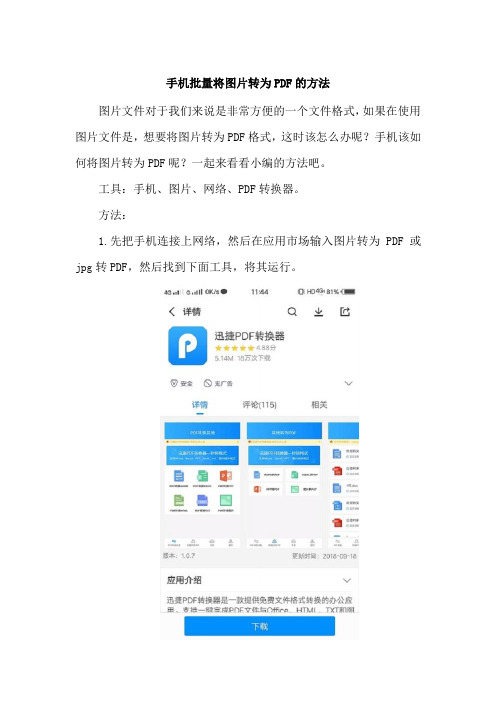
手机批量将图片转为PDF的方法
图片文件对于我们来说是非常方便的一个文件格式,如果在使用图片文件是,想要将图片转为PDF格式,这时该怎么办呢?手机该如何将图片转为PDF呢?一起来看看小编的方法吧。
工具:手机、图片、网络、PDF转换器。
方法:
1.先把手机连接上网络,然后在应用市场输入图片转为PDF或jpg转PDF,然后找到下面工具,将其运行。
2.先选择转为PDF,然后在点击图片转PDF。
3.这时会出现手机相册里的全部图片,点击需要转换的图片,选
择完成后点击右下角的使用。
4.这时会出现一个其他转为PDF的页面,在此检查一下转换的图
片是否正确,最后现在确定转换。
5.这时正真的转换就开始了,等待一会转换完成后会新出现一个
页面,在此选择查看文档。
6.这时就可以浏览转换后的PDF图片了。
手机批量将图片转换为PDF的方法就是这么简单,有需要的快去试试吧。
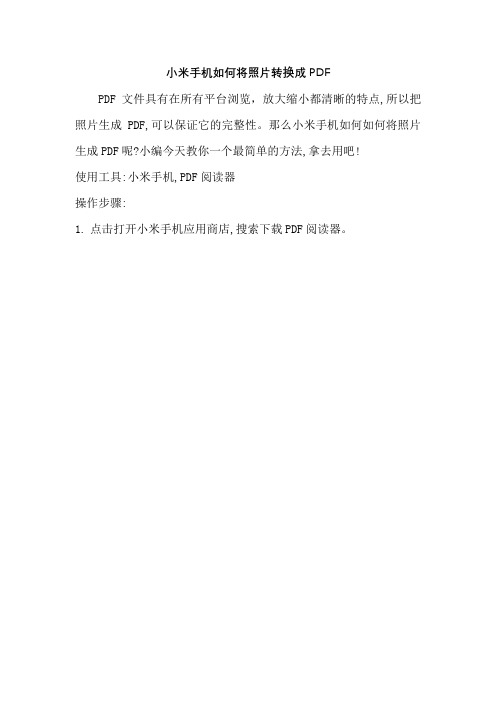
小米手机如何将照片转换成PDF
PDF文件具有在所有平台浏览,放大缩小都清晰的特点,所以把照片生成PDF,可以保证它的完整性。
那么小米手机如何如何将照片生成PDF呢?小编今天教你一个最简单的方法,拿去用吧!
使用工具:小米手机,PDF阅读器
操作步骤:
1.点击打开小米手机应用商店,搜索下载PDF阅读器。
2.打开并运行软件,点开工具的四个栏目中的小功能选择功能图片
生成PDF
3.点击批量添加图片,并给PDF文档命名,点击确定
4.不一会生成PDF文档,点击马上查看,就可以看到我们将照片生成
的PDF集合了。
另外点击首页,就可以查看生成好的文档了。
手机照片就这样生成PDF了,是不是很方便呢,需要的可以分享给你的好友了!。

想要提高制作PDF文件的效率,可以将图片直接转换成PDF文件。
这样编辑制作PDF也会方便许多。
那么我们该怎么把图片转换为PDF格式文件呢?很多有图片转PDF需求的朋友都会选择使用PDF转换器来进行转换,不过现在市面上的PDF转换器优劣不齐且没有掌握PDF 转换器的正确使用方法,这样就出现了很多转换文件失败的情况。
今天小编就给大家带来能成功实现图片转PDF文件的简单方法及图片转PDF转换器的使用方法。
转换方法一:另存为法我们可以使用另存为法将图片转换成PDF文件。
将要转换的图片整理好后,我们打开Word 并新建一个空白的Word文档。
接着在空白Word文档的界面,我们点击上方菜单栏中的“插入”,选择“插入”中的“本地图片”。
选中图片将它们插入到Word文档中。
我们将Word文档中的图片排版整理一下。
整理完成后档点击菜单栏中的“文件”,点击其中的“另存为”。
然后在“另存为”的对话框中,我们选择文件类型为“PDF文件格式”。
选择后点击“保存”即可。
另存为法虽然比较简单,但是转换文件的效率很低,主要是在整理图片那一步,大量图片整理起来工作量还是比较大的,需要耗费较长的时间。
转换方法二:PDF转换器转换法我们可以使用PDF转换器将图片转换成PDF文件。
我们这里使用嗨格式PDF转换器来进行转换。
在打开嗨格式PDF转换器后,我们选择主界面功能之一的“文件转PDF”。
“文件转PDF”中具有Word转PDF、PPT转PDF、Excel转PDF、图片转PDF。
我们就点击选择上方的“图片转PDF”。
选择后就点击中间去添加要转换的图片文件。
图片是可以批量添加进行转换的,批量添加转换是为了提高转换文件的效率,这一点真是不错。
图片添加好后,我们设置一下图片的输出格式。
建议大家勾选“合并到一个PDF文件”,这样可以将所有图片保存在同一个PDF文件中,查阅起来也会方便一些。
有的图片体积较大,我们可以选择“图片压缩”。
“统一大小”是可以在转换文件时将图片进行自动排版,可以设置为“横向统一”或“纵向统一”。

PDF是便携式文件格式,不管任何软件中打开都可以保留原有的格式。
我们日常工作和学习中,也经常会经常遇到要将图片转换成PDF文件。
你知道怎么把图片转成PDF文件吗?一起来看下面这些方法。
第一个方法:使用PDF转换器
我们利用PDF转换器来将图片转成PDF。
首先需要打开电脑上的PDF转换器【以嗨格式PDF转换器为例】。
等PDF转换器运行后,鼠标点击主页面中的“文件转PDF”功能。
然后选择“图片转PDF”并添加要转换的图片文件。
接着我们将需要转换的图片添加到转换器中。
图片文件添加时可以全选,这样我们可以选择下面的“合并到一个PDF文件”功能。
最后点击“开始转换”就可以将图片转成PDF文件了。
第二个方法:
我们还能通过另存为的方法将图片转换为PDF文件。
首先我们新建一个Word 文档,然后将需要转换的图片插入进Word文档中。
接着点击“文件”选择“另存为”功能。
在弹出的文件另存为窗口中,我们点击选择文件类型选择为“PDF文件格式”。
最后修改下文件的保存名称及保存位置。
最后点击保存就完成了图片转PDF文件。
这个方法是简单,但是操作起来很费时间。
这就是能把图片转为PDF文件的方法。
如果大家有其他文件的转换需求,也可以使用PDF转换器来完成哦!。


怎样把图片转换成PDF格式正文第一篇:怎样把图片转换成PDF格式将图片转换成PDF格式的方法讲解将图片制作成PDF格式的文档一般是为了做电子演讲稿,类似于PPT。
另外就是将照片制作成一个电子相册,以便于查阅。
常见的将图片转成PDF文档的方式有三种——第一种方法:用迅捷jpg转pdf转换器打开JPG转换成PDF转换器,选择图片转PDF,然后把图片添加到转换列表中。
然后点击开始转换,等转换完成就可以得到一个PDF文件。
这种方法简单快速,对图片没有任何影响。
第二种方法:用ps编辑保存。
打开Photoshop,然后将图片依次打开。
然后将所有图片合并成为一张图片,最后选择另存为PDF格式就行了。
如果图片太多不建议这种方法。
第三种方法:用word的另存为来转换。
首先建立一个word文档。
让后将图片全部放到word文档中,编辑排版好,然后选择“另存为——存为PDF格式”,这种方法对图片质量有一些影响。
第二篇:怎么把图片转换成pdf怎么把图片转换成pdf图片大家都接触过,而且相信大家都有不少的图片。
很多时候在工作中,我们会将图片转换成pdf格式进行保存,这样更方便保存。
那么怎么把图片转换成pdf?下面就让小编带着大家一起来看看吧!这里需要我们进入迅捷PDF在线转换器平台中操作,步骤如下:1、首先,我们打开浏览器在百度中搜索关键词“在线图片转PDF”,找到迅捷PDF在线转换器平台,点击进入。
3、进入工具界面,我们可以点击界面中的“点击选择文件”,将需要转换的图片添加进去。
注:这里可以进行批量添加,但是大小不可以超过2M。
4、添加完文件后,我们可以在下方看到“自定义设置”,在设置中我们可以对转换的方式进行设置。
5、一切准备完毕,点击界面中的“开始转换”,如果图片比较大的话,转换需要的时间可能会比较长,请耐心等待一会6、文件转换成功后,我们点击“立即下载”将转换后的PDF 文件下载到自己的电脑里,这样图片转PDF就完成了将图片转换成PDF的方法还有很多,如果大家觉得在线转换不够好的话,可以去试试迅捷PDF转换器软件进行转换,效果更好哦!第三篇:如何把word文档转换成图片如何把word文档转换成图片将Word文件的全部内容或部分文字转化为图形形式具体操作方法如下:(1)打开需转化为图形格式的文件,单击“插入→对象”命令,在“对象类型”下拉列表中选择“MicrosoftWord文件”项,单击“确定”按钮。
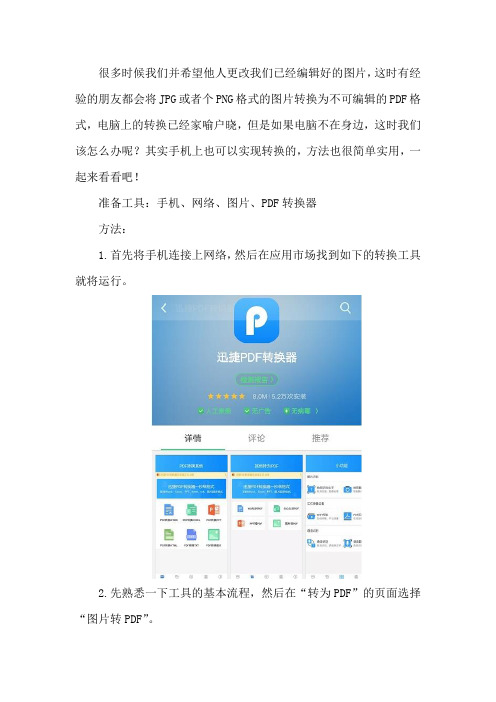
很多时候我们并希望他人更改我们已经编辑好的图片,这时有经验的朋友都会将JPG或者个PNG格式的图片转换为不可编辑的PDF格式,电脑上的转换已经家喻户晓,但是如果电脑不在身边,这时我们该怎么办呢?其实手机上也可以实现转换的,方法也很简单实用,一起来看看吧!
准备工具:手机、网络、图片、PDF转换器
方法:
1.首先将手机连接上网络,然后在应用市场找到如下的转换工具就将运行。
2.先熟悉一下工具的基本流程,然后在“转为PDF”的页面选择“图片转PDF”。
3.这时出现手机相册,在此找到需要转换的图片后点击图片,选择完成后点击右下角的使用。
4.等待图片通过验证后,再看一下图片是否是想要转换的,然后点击右下角的确定转换。
5.保持网络稳定,等待转换完成后会出现一个查看文档的页面,再次选择查看文档。
6.这时转换后的文件是如下的压缩状态中,解压后就可以查看转换后的图片文件。
手机把图片转换为PDF格式文件的方法就如上所述,有需要的朋友可以试试。
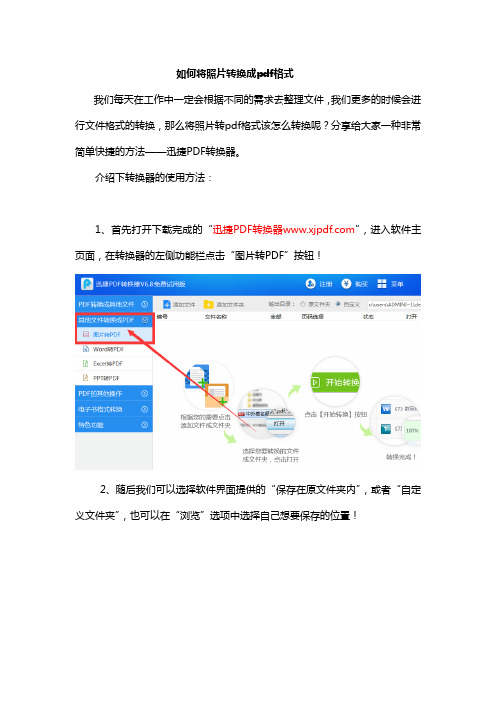
如何将照片转换成pdf格式
我们每天在工作中一定会根据不同的需求去整理文件,我们更多的时候会进行文件格式的转换,那么将照片转pdf格式该怎么转换呢?分享给大家一种非常简单快捷的方法——迅捷PDF转换器。
介绍下转换器的使用方法:
1、首先打开下载完成的“迅捷PDF转换器”,进入软件主页面,在转换器的左侧功能栏点击“图片转PDF”按钮!
2、随后我们可以选择软件界面提供的“保存在原文件夹内”,或者“自定义文件夹”,也可以在“浏览”选项中选择自己想要保存的位置!
3、然后就可以进行添加文件这个步骤了,将需要转换的图片添加至转换器。
4、最后只需要点击开始转换即可,耐心等待一小会就好,文件转换的速度与文件的大小有关!
以上介绍的方法,就可以轻松的完成照片转换成PDF文件格式的转换,不仅仅只有图片转换成pdf,还有很多其他功能,会让我们在工作上也会更加轻松。

职场中工作的朋友是否会经常遇到这个问题,公司规定项目中的文件资料都需要使用统一的PDF文件格式来保存。
但是有时候接收的文件全都是JPG图片格式。
面对这些图片,我们该怎么将它转换成PDF文件呢?今天小编就给大家分享JPG转图片的转换攻略。
攻略一:使用PDF转换器
也许有很多朋友还不了解PDF转换器,PDF转换器可以解决很多的PDF文件转换问题,其中就包括JPG转PDF。
下面我们就使用嗨格式PDF转换器来完成图片转PDF,操作过程很简单。
我们打开“嗨格式PDF转换器”,点击“文件转PDF”。
进入“文件转PDF”界面后,PDF转换器默认选择的是“Word转PDF”,我们还需要手动选择一下“图片转PDF”。
然后鼠标点击中间区域添加需要转换的单张或多张图片。
添加后再设置一下文件的输出格式和输出目录。
最后点击右下角的“开始转换”就可以将图片转换成PDF文件。
攻略二:使用在线转换平台
JPG图片还可以通过在线转换的方法转换成PDF文件。
我们进入PDF在线转换平台,选择其中的“图片转PDF”。
在“图片转PDF”中,点击“选择文件”上传要转换的图片文件。
每次只能导入一张图片进行转换哦~相较上一个方法麻烦一下,转换效率也较低。
JPG图片上传成功后,我们设置一下文件的尺寸。
设置完成后点击下方的“转为PDF”就可以完成图片转PDF文件了。
以上就是今天小编给大家分享的JPG图片转PDF文件的方法。
大家赶紧去试一试吧!小编这里还有许多关于PDF文件转换问题的方法,大家可以去选择自己需要的学习一下!。

JPG可以生成PDF,你没有听错,倘若你从网上下载了一本杂志,可是发现不是PDF格式文件,而是上百张图片,想把它们整合成一个PDF文件,该怎么办?一下介绍的方法可以帮到你。
第一类型:没有找到正确的方法,通常的做法是将JPG图片复制到Word文档中,然后保存成“PDF格式”,其结果是保存的PDF文件并没有完美保存原图片排版、设计,这对于从事技术类型的工作者而言是严格规避的现象。
第二种类型:总所周知的软件转换法,这里我们以JPG转换成PDF转换器为例,该软件是一款界面简洁,操作方便的JPG 转PDF转换工具。
JPG转PDF转换器可方便的将各种流行的图片文件格式如Word、PPT、Excel等转换成PDF文件。
只需要将您的JPG或其他图片格式文件用鼠标拖拽到JPG转PDF转换器窗口中的拖拽区域,点击开始转换按钮,转换立刻就开始!一杯咖啡的工夫,JPG转PDF转换立刻完成!方法:下载好软件后直接双击图标进入操作界面,选择“图片转文件”,然后单击“添加文件”按钮,将图片上传至界面中,在默认的“自定义文件夹”保存路径后,点击“开始转换即可。
软件支持批量文件转换,300份的文件,转换过程只需2分钟,非常方便。
“质量决定一切”就是一款比较实用的格式转换工具。
试验表明:用过该软件的用户能在1分钟之内将50份的文件全部转换完成,用户只需将文件拖放到程序界面即可实现自动转换,完全无需复杂的设置和调试过程。
全新PDF图片转换器的功能表现:1、支持任意格式的相互转换:文件转Word、文件转Excel、文件转PPT、文件转HTML、图片转PDF、文件转TXT、文件转IMG、Word转PDF、PPT转PDF、Excel转PDF。
2、支持PDF文件切割、合并,PDF解密、PDF压缩以及PDF图片获取等功能。
3、可以将PDF转换成图片或将图片转换成PDF文档。
4、.支持批量转换PDF文件,满足企业用户的需求。
新版本支持任意文件格式批量转换。

我们有时候会将一些图片格式的文件上传到网络平台上分享给其他人,但是有些网络平台只能上传PDF格式的文件。
那么我们该怎么将文件转换成PDF文件呢?图片转PDF怎么转呢?下面小编就来教大家两个简单的转换方法吧,有需要的小伙伴可以学习一下。
一、在线图片转PDF
借助网站:迅捷PDF在线转换器
转换步骤:
1、首先呢我们需要利用浏览器打开上面的网站,接着在首页的“文档转换”的“其它转PDF”菜单中,点击进入“图片转PDF”页面。
2、接着直接添加图片文件就可以转换了。
如果想要添加图片文件夹完成批量转换,可以在页面中设置是否将图片合并为一个PDF文件。
3、文件转换成功之后,我们可以点击页面中的“继续添加”继续转换文件,还可以点击“获取二维码”或者是“立即下载”保存文件。
二、借助工具转换
借助工具:迅捷PDF转换器
转换步骤:
1、我们需要先下载安装并打开这个PDF转换器,接着进入“图片转PDF”页面,点击页面中的“点击或拖拽文件添加”添加图片文件。
2、文件添加成功之后,如果大家是一次性添加多张图片批量转换,还可以在页面底部选择是否将图片文件合并到同一个PDF文件中。
3、然后我们点击页面中的“开始转换”,同时在“状态”中查看文件格式转换进度,若转换进度显示为“100%”说明文件格式转换完成了。
那么以上呢就是图片转PDF的两种转换方法,希望我介绍的这两种转换方法可以帮助到大家。
同时我们还可以利用第二种方法中的转换器实现Word转PD F、Excel转PDF哦,大家可以学习一下。
如何批量将图片转pdf文件
记得前面的时候小编就和大家提过,pdf是比较难被搞定的一款办公文件,无论是格式的转换还是文件的编辑,都需要花费一把功夫去完成。
讲了那么多pdf转word、excel、ppt之类的技巧,今天给大家献上多张图片如何批量转换成一个pdf文件的教程,大家快一起来看看吧!
第一步,在左侧功能栏目选择“其他文件转pdf”后点击“图片转pdf”。
第二步,点击添加文件将图片一一添加进来,在界面下方可以设置是否将所有图片合并成一个pdf文件。
第三步,选择输出目录中的自定义后点开文件夹。
第四步,在弹出窗口处设置储存位置后点击确定。
第五步,点击开始转换,待转换完成后打开查看即可,如图。
看完这么简单的转换教程,相信大家一定有所收获吧?有时间的话希望大家可以在评论区留言自己的想法哦,小编会尽量回复大家的!。